使用过演示文稿的朋友们都知道,常常会在幻灯片的内容上使用超链接可以快速翻到需要的那一页幻灯片。下面小编就来告诉大家如何在WPS演示中使用超链接的命令,一起来看看吧。新建默认模板wps演示文稿,内容版式为空白版式。单击在线素材中的目录项,单击目录选项卡,选中其中一种目录,右击选择快捷菜单中的“插入&rd......
WPS excel如何在表格内加下划线
WPS教程
2021-10-12 11:19:58
平时利用WPS表格和Excel制作合同的时候,小伙伴们,你们是怎么为WPS表格和Excel中的内容加下划线呢?遇到这个细活儿,有的小伙伴直摇头。下面我们就来给大家分享一下,如何快速的为WPS表格加下划线。
通常情况下,我们在处理WPS表格和Excel的时候,经常会看到这样的情况,内容是有了,但是看着好像不那么正规, 如图1。很明显,这里缺少了下划线,一般在合同中,合同号是需要人手写上去的,即使是打印的,也有下划线的标记,表示这个地方不同于其它的地方,是重点部分。
图 1
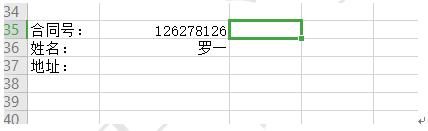
这个时候,我们选中数字部分,点击开始菜单下的下划线工具,如图2
图 2
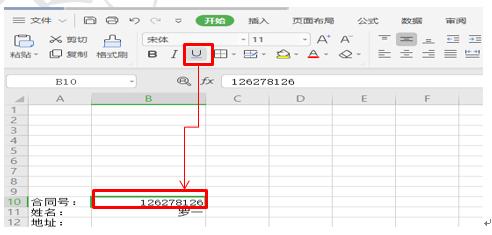
这个合同号下面就会自动的出现下划线标记,小伙伴们,这个是不是很简单呢?你记住了吗?
如果空白栏需要加下划线的时候,我们则需要点击插入菜单栏,选择形状工具,在下拉菜单中选择直线,如图3
图 3
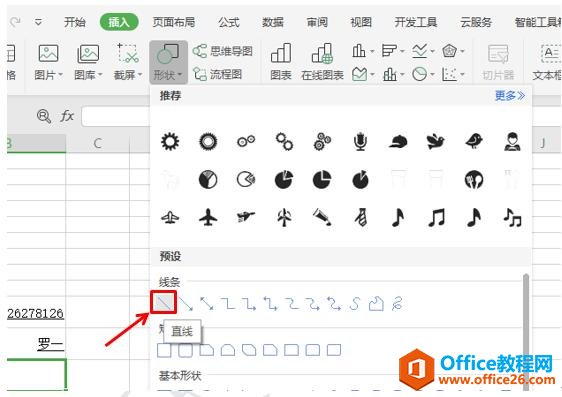
然后把鼠标移到单元格内,然后同时按Shift键拖动鼠标至合适长度始可,大家一定记住了,一定要按Shift键哦,不然你的直线可就变歪了哦。如图4
图 4
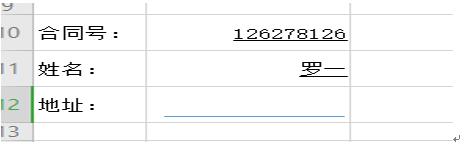
上一篇:WPS 如何设置 PPT 演讲计时模式 下一篇:WPS 如何设置 PPT页面尺寸
相关文章





